Як відновити видалені/заархівовані листи в Gmail

Якщо вам цікаво, як відновити видалені заархівовані електронні листи в Gmail, рекомендуємо використовувати кошик або Microsoft Outlook, щоб допомогти вам.
Деякі користувачі Windows повідомили про проблему Gmail Щось не так . Команда звітів Windows зібрала цю публікацію, щоб допомогти вам усунути цю проблему та виправити її!
Google Mail (також відома як Gmail) є найпопулярнішою веб-поштою, яка використовується у всьому світі. Ця веб-пошта розроблена та підтримується компанією Google Inc.
Єдиний обліковий запис Gmail дає змогу отримати доступ не лише до вашої веб-пошти, але й до інших програм Google, особливо до Youtube та Google Drive.
Однак під час спроби отримати доступ до офіційної платформи веб-пошти деякі користувачі Windows отримують повідомлення про помилку Щось не так .
Існує кілька причин, які можуть викликати це повідомлення про помилку, деякі з найпоширеніших причин:
Тим часом ми придумали кілька рішень, щоб вирішити цю помилку Gmail на вашому ПК з Windows.
Що я можу зробити, якщо з’являється помилка Щось не так?
Іноді обмежене/неактивне підключення до Інтернету може спричинити проблему помилки Gmail Щось не так . Тому вам потрібно перевірити з’єднання.
Для цього запустіть веб-браузер і спробуйте отримати доступ до будь-якого іншого веб-сайту (крім Gmail).
Якщо ви не можете отримати доступ до іншого веб-сайту у своєму веб-переглядачі, вам може знадобитися змінити режим підключення до Інтернету: модемний, широкосмуговий або Wi-Fi.
Однак, якщо у вас є доступ до інших веб-сайтів за допомогою поточного підключення до Інтернету, ви можете спробувати стандартну та базову версії Gmail із HTML, щоб перевірити, чи зміниться щось.
Тим часом, якщо проблема не зникне, ви можете перейти до наступного кроку.
Крім того, якщо щось не так, помилка Gmail не зникає після спроби всіх рішень, які ми згадували вище.
Тоді ви можете розглянути можливість використання альтернативних веб-браузерів. Ми пропонуємо вибрати такий браузер, як Opera, який має вбудований блокувальник реклами та функцію захисту від рейку.
Крім того, ви також повинні розглянути можливість вимкнення доповнень або розширень браузера; це може бути відповідальним за помилку.
Тим часом ви також можете спробувати використовувати Google Chrome у вікні анонімного перегляду або Mozilla Firefox у безпечному режимі, а потім спробувати отримати доступ до свого облікового запису Gmail.
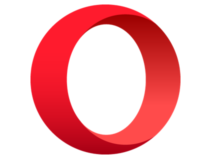
Опера
Opera — це сучасний браузер, який забезпечує конфіденційність і безпеку, що робить його ідеальним для вашої опції за замовчуванням.
Отримайте це безкоштовно Відвідайте веб-сайт
Інший спосіб вирішити проблему з Gmail – це видалити веб-браузер, а потім знову встановити його.
Однак переконайтеся, що встановлено останню версію. Крім того, ви можете оновити свій веб-браузер, а потім спробувати отримати доступ до Gmail.
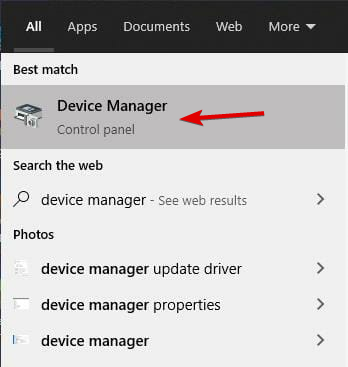
Іноді відсутні або застарілі системні драйвери можуть вплинути на ефективність вашого веб-браузера, що призведе до помилки Gmail Щось не так .
Інший спосіб вирішити цю проблему - оновити системні драйвери. Ми наполегливо рекомендуємо використовувати спеціалізоване програмне забезпечення для автоматичного завантаження всіх застарілих драйверів на ваш ПК.
Запустіть сканування системи, щоб виявити потенційні помилки

Завантажте Restoro
PC Repair Tool

Натисніть Почати сканування, щоб знайти проблеми Windows.

Натисніть Виправити все, щоб вирішити проблеми із запатентованими технологіями.
Запустіть сканування ПК за допомогою Restoro Repair Tool, щоб знайти помилки, що спричиняють проблеми з безпекою та уповільнення роботи. Після завершення сканування процес відновлення замінить пошкоджені файли на нові файли та компоненти Windows.
Є й інші простіші, менш напружені способи оновлення драйверів. Подивіться уважніше на цей список найкращих інструментів для оновлення драйверів і ніколи більше не турбуйтеся про проблеми, пов’язані з драйверами.
Інтегрований клієнт електронної пошти надасть вам більше функцій і налаштувань, таких як інтеграція додатків, додавання кількох облікових записів електронної пошти та уніфікована папка "Вхідні".
Наприклад, ми знаємо про програмне забезпечення, яке набагато більше, ніж простий клієнт електронної пошти. По-перше, відомо, що він підтримує широкий спектр інтегрованих програм.
Сюди входять як програми чату, такі як WhatsApp, так і програми на робочому місці, такі як Slack і Trello, які легко перетворюють програмне забезпечення в унікальний центр для спілкування.
Крім того, він дозволяє підключити кожен обліковий запис електронної пошти, який ви використовуєте, включаючи Gmail, Yahoo та інші клієнти веб-пошти, і позбутися всіх помилок, які вас турбують.
Якщо вам подобається ідея інтегрованого клієнта електронної пошти з настроюваним інтерфейсом, який набагато перевершує ті, які ви знайдете в подібних варіантах, це програмне забезпечення ідеально підходить для вас.
Іноді кілька брандмауерів, антивірусів та будь-яких інших програм моніторингу можуть завадити вам отримати доступ до Gmail.
Тим часом, якщо це є причиною проблеми, ви можете розглянути питання про тимчасове вимкнення програми безпеки, щоб отримати доступ до Gmail, а потім увімкнути програму безпеки після цього.
Якщо ви все ще не можете виправити помилку Gmail після вимкнення та повторного ввімкнення програмного забезпечення безпеки, спробуйте наступне рішення.
Деякі користувачі Windows змогли виправити проблему з помилкою за допомогою засобу для очищення реєстру. Це допоміжна програма, яка може видаляти тимчасові файли, кеші програм, файли cookie, журнали, відновлювати реєстр Windows тощо.
У вас є багато сторонніх засобів очищення реєстру на вибір. Щоб отримати додаткову інформацію про найкращі засоби очищення реєстру для встановлення, перегляньте найкращі засоби очищення реєстру для Windows 10 .
Крім того, ви можете розглянути можливість завантаження пакета Microsoft Visual C++ 2010 для розповсюдження.
Це встановлює компоненти бібліотек Visual C++, необхідні для запуску таких програм, як CCleaner, розроблених за допомогою Visual C++, на комп’ютері.
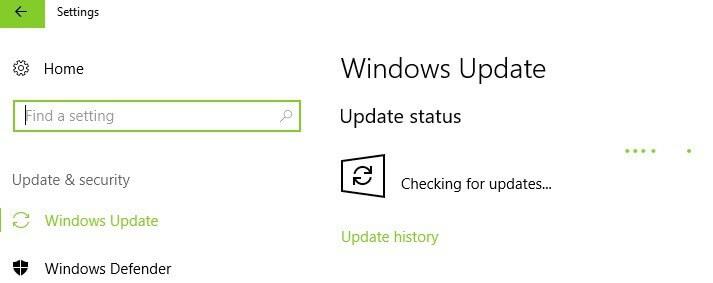
Зрештою, ви також можете запустити Windows Update, щоб виправити цю помилку. Microsoft постійно випускає оновлення Windows, щоб підвищити стабільність системи.
Це також може виправити різні проблеми та помилки на вашому ПК з Windows. Для цього скористайтеся наведеною вище процедурою.
Виконання скидання дозволяє видалити та повторно зареєструвати дані Microsoft, тому виконайте наведені нижче дії.
Крім того, ви можете розглянути можливість скидання налаштувань свого веб-переглядача, такого як Mozilla Firefox , Google Chrome, Opera тощо. Це звільнить ваш веб-переглядач і дозволить вам бездоганно отримати доступ до Gmail.
Чи допомогло якесь із цих рішень виправити помилку Gmail Щось не так ? Дайте нам знати в розділі коментарів нижче.
Перш ніж залишити цю сторінку, зверніть увагу, що наведені вище поради щодо усунення несправностей також можна застосувати, якщо виникнуть такі проблеми:
 Ви все ще маєте проблеми? Виправте їх за допомогою цього інструменту:
Ви все ще маєте проблеми? Виправте їх за допомогою цього інструменту:
Цього місяця Restoro завантажили 540 432 читачі.
Якщо вам цікаво, як відновити видалені заархівовані електронні листи в Gmail, рекомендуємо використовувати кошик або Microsoft Outlook, щоб допомогти вам.
Деякі користувачі Windows повідомили про проблему Gmail Щось не так. Ми зібрали цю публікацію, щоб допомогти вам вирішити цю проблему в найкоротші терміни!
Програми для відеодзвінків стали найважливішою частиною віддаленої роботи та навчання. Досліджуйте, як зменшити гучність у Zoom, Google Meet та Microsoft Teams.
Дізнайтеся, як налаштувати мобільну точку доступу в Windows 10. Цей посібник надає детальне пояснення процесу з урахуванням безпеки та ефективного використання.
Досліджуйте, як налаштувати налаштування конфіденційності в Windows 10 для забезпечення безпеки ваших персональних даних.
Дізнайтеся, як заборонити людям позначати вас у Facebook та захистити свою конфіденційність. Простий покроковий посібник для безпеки у соцмережах.
Пам’ятаєте часи, коли Bluetooth був проблемою? Тепер ви можете ефективно обмінюватися файлами через Windows 10 за допомогою Bluetooth. Дізнайтеся, як це зробити швидко і легко.
Ось посібник про те, як змінити тему, кольори та інші елементи в Windows 11, щоб створити чудовий робочий стіл.
Детальна інструкція про те, як завантажити Google Meet на ваш ПК, Mac або Chromebook для зручного використання.
Детальний огляд процесу налаштування VPN в Windows 10 для безпечного та анонімного Інтернет-серфінгу.
Ось як ви можете отримати максимальну віддачу від Microsoft Rewards для Windows, Xbox, Mobile, покупок і багато іншого.
Оскільки продуктивність і доступність бездротових периферійних пристроїв продовжують зростати, Bluetooth стає все більш поширеною функцією на ПК з Windows. Досліджуйте, як підключити та використовувати Bluetooth.










